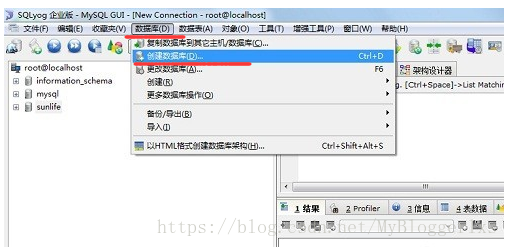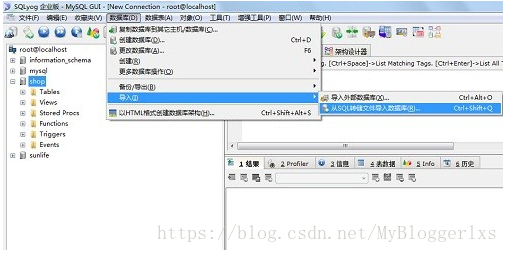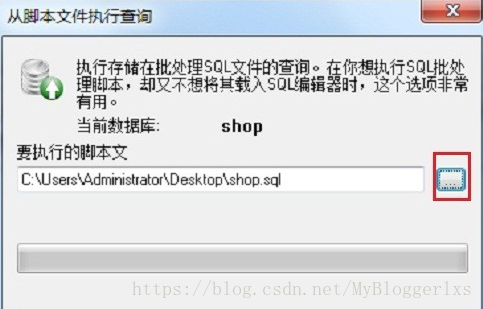§ mysql数据库安装
一、下载安装包并安装
Windows 上安装 MySQL 相对来说会较为简单,地那就链接 https://dev.mysql.com/downloads/mysql/下载 zip 包。最新版本可以在 MySQL 下载 中下载中查看。


下载完后,我们将 zip 包解压到相应的目录,这里我将解压后的文件夹放在 C:\web\mysql-8.0.11 下。
二、配置MySQL 的配置文件
打开刚刚解压的文件夹 C:\web\mysql-8.0.11 ,在该文件夹下创建 my.ini 配置文件,编辑 my.ini 配置以下基本信息:
[mysql]
# 设置mysql客户端默认字符集 default-character-set=utf8 [mysqld] # 设置3306端口 port = 3306 # 设置mysql的安装目录 basedir=C:\\web\\mysql-8.0.11 # 设置 mysql数据库的数据的存放目录,MySQL 8+ 不需要以下配置,系统自己生成即可,否则有可能报错 # datadir=C:\\web\\sqldata # 允许最大连接数 max_connections=20 # 服务端使用的字符集默认为8比特编码的latin1字符集 character-set-server=utf8 # 创建新表时将使用的默认存储引擎 default-storage-engine=INNODB
三、启动MySQL 数据库:
以管理员身份打开 cmd 命令行工具,切换目录:
cd C:\web\mysql-8.0.11\bin
初始化数据库:
mysqld --initialize --console
执行完成后,会输出 root 用户的初始默认密码,如:
...
2018-04-20T02:35:05.464644Z 5 [Note] [MY-010454] [Server] A temporary password is generated for root@localhost: APWCY5ws&hjQ ...
APWCY5ws&hjQ 就是初始密码,后续登录需要用到,你也可以在登陆后修改密码。
输入以下安装命令:
mysqld install
启动输入以下命令即可:
net start mysql
注意: 在 5.7 需要初始化 data 目录:
cd C:\web\mysql-8.0.11\bin mysqld --initialize-insecure初始化后再运行 net start mysql 即可启动 mysql。
四、登录 MySQL
当 MySQL 服务已经运行时, 我们可以通过 MySQL 自带的客户端工具登录到 MySQL 数据库中, 首先打开命令提示符, 输入以下格式的命名:
mysql -h 主机名 -u 用户名 -p
参数说明:
- -h : 指定客户端所要登录的 MySQL 主机名, 登录本机(localhost 或 127.0.0.1)该参数可以省略;
- -u : 登录的用户名;
- -p : 告诉服务器将会使用一个密码来登录, 如果所要登录的用户名密码为空, 可以忽略此选项。
如果我们要登录本机的 MySQL 数据库,只需要输入以下命令即可:
mysql -u root -p
按回车确认, 如果安装正确且 MySQL 正在运行, 会得到以下响应:
Enter password:
若密码存在, 输入密码登录, 不存在则直接按回车登录。登录成功后你将会看到 Welecome to the MySQL monitor... 的提示语。
然后命令提示符会一直以 mysq> 加一个闪烁的光标等待命令的输入, 输入 exit 或 quit 退出登录。
五、重置登陆密码
1.打开 cmd使用root用户名登陆,不输密码按enter(因为之前没设置密码,所以密码为空,不用输入密码,直接回车即可),进入命令行模式:
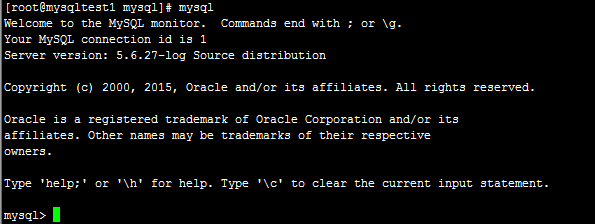
2.用sql来修改root的密码
mysql> use mysql;
mysql> update user set password=password("你的新密码") where user="root"; #此处引号中的内容是密码,自己可以随便设置
mysql> flush privileges; #相当于保存,执行此命令后,设置才生效,若不执行,还是之前的密码不变
mysql> quit
到这里root账户就已经重置成新的密码了。
六、常见报错解决方法
- 登陆错误 ERROR 1045 (28000): Access denied for user 'root'@'localhost' (using password: YES):一般这个错误是由密码错误引起,解决的办法自然就是重置密码。
-
解决启动服务失败(服务名无效):
![]()
cmd执行:mysqld -install ;若出现上图,需要去资源管理器中把mysql进程全结束了,重新启动即可。
§ SQLyog数据库管理工具安装
一、下载安装包并安装
1. 网上很多破解版的可以下载,这里提供一个:https://www.ttrar.com/html/SQLyog-Ultimate.html,下载完以后解压,双击SQLyog-xxxx.x64运行
2.安装完成后打开SQLyog,现在需要连接本地的数据库:


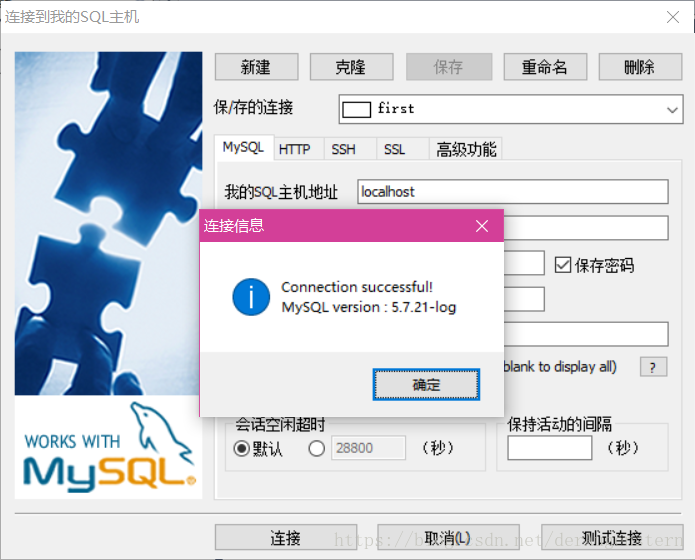
我的SQL主机地址:localhost,也可以写成127.0.0.1;
用户名:用户名为默认的root用户(如果在安装MySQL数据库时使用的是非默认名称,则填写你之前设置的名称)
密码: 填写登陆MySQL数据库的密码
端口:端口号此处为3306,即MySQL数据库默认的服务端口;
3.填好以后——>点击测试连接——>确定——>连接,出现如上图所示的提示信息,说明数据库配置正常,可以链接;
二、导入.sql文件
在SQLyog软件中创建好数据库-->创建好数据库后进行sql文件的导入-->选择sql文件所在的位置-->刷新